Hướng dẫn phát hiện và thêm thiết bị Omada vào Omada Central bằng cách sử dụng Site URL
Giới thiệu
Bài viết này sẽ hướng dẫn chi tiết các bước để phát hiện (discover) và thêm (adopt) một thiết bị Omada vào site được chỉ định trên Omada Central thông qua site URL.
Yêu cầu
- Omada Central
- Thiết bị Omada
Cấu hình
Trong ví dụ này, chúng ta sử dụng Omada Central Essentials Controller.
Lưu ý:
Hiện tại, các thiết bị OLT chưa hỗ trợ chức năng này.
Phát hiện thiết bị qua Inform URL
Bước 1. Truy cập địa chỉ https://omada.tplinkcloud.com và đăng nhập bằng TP-Link ID của bạn. Sau đó đăng nhập vào Cloud-Based Systems của tổ chức mục tiêu.
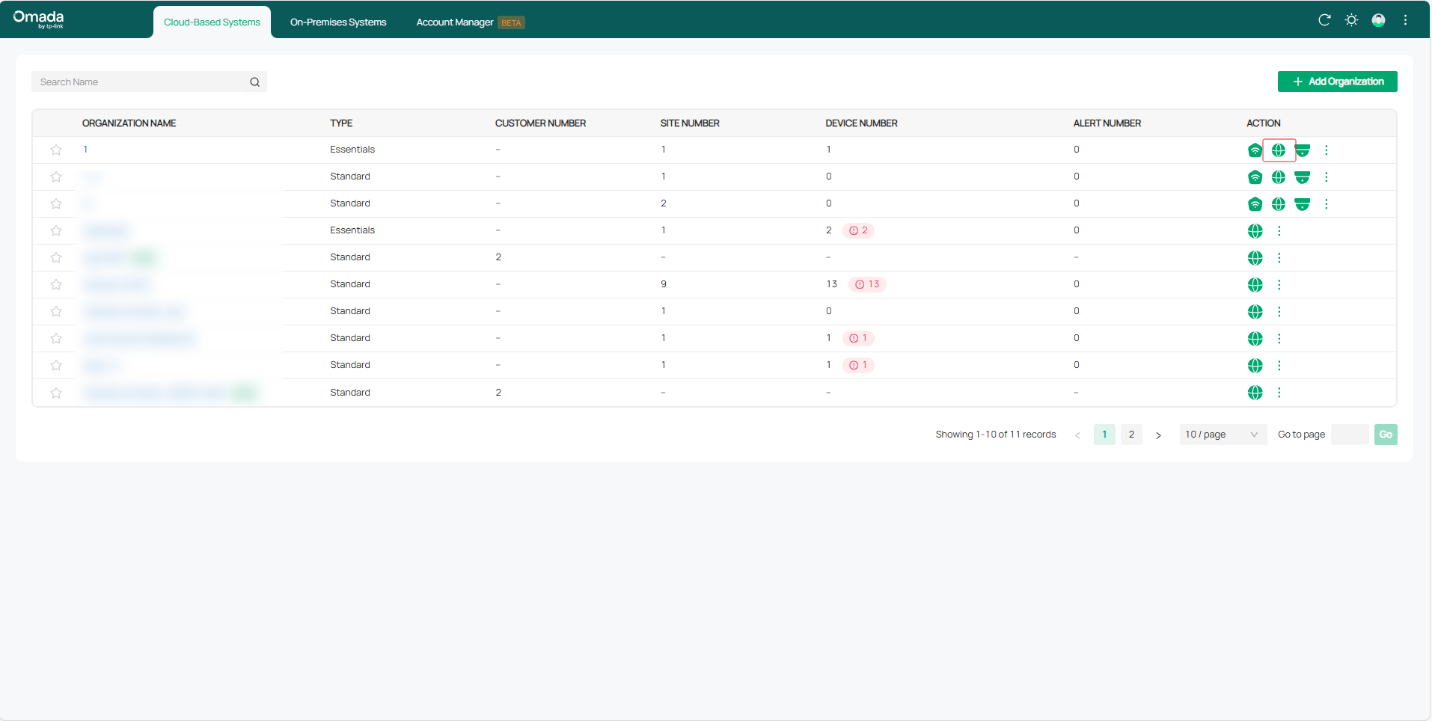
Bước 2. Vào Global View > Dashboard, chọn site, sau đó nhấn Copy URL (Sao chép URL).
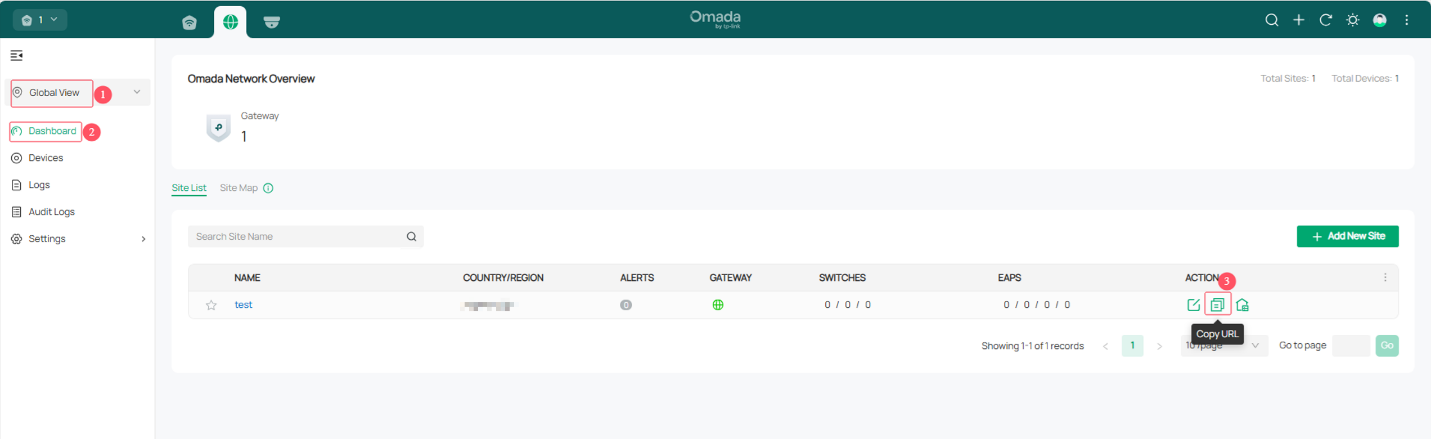
Bước 3. Nhập địa chỉ IP của thiết bị cần quản lý vào thanh địa chỉ trình duyệt và đăng nhập vào trang quản lý web của thiết bị.
- Tài khoản đăng nhập mặc định lần đầu tiên là admin/admin.
- Bạn cần tạo tài khoản mới trước khi có thể đăng nhập.
Sau đó vào menu System Tools > Controller Settings, bật Cloud-based Controller Management.
Tiếp theo, dán Site URL đã sao chép từ controller vào ô Inform URL/IP Address và nhấn nút Save.
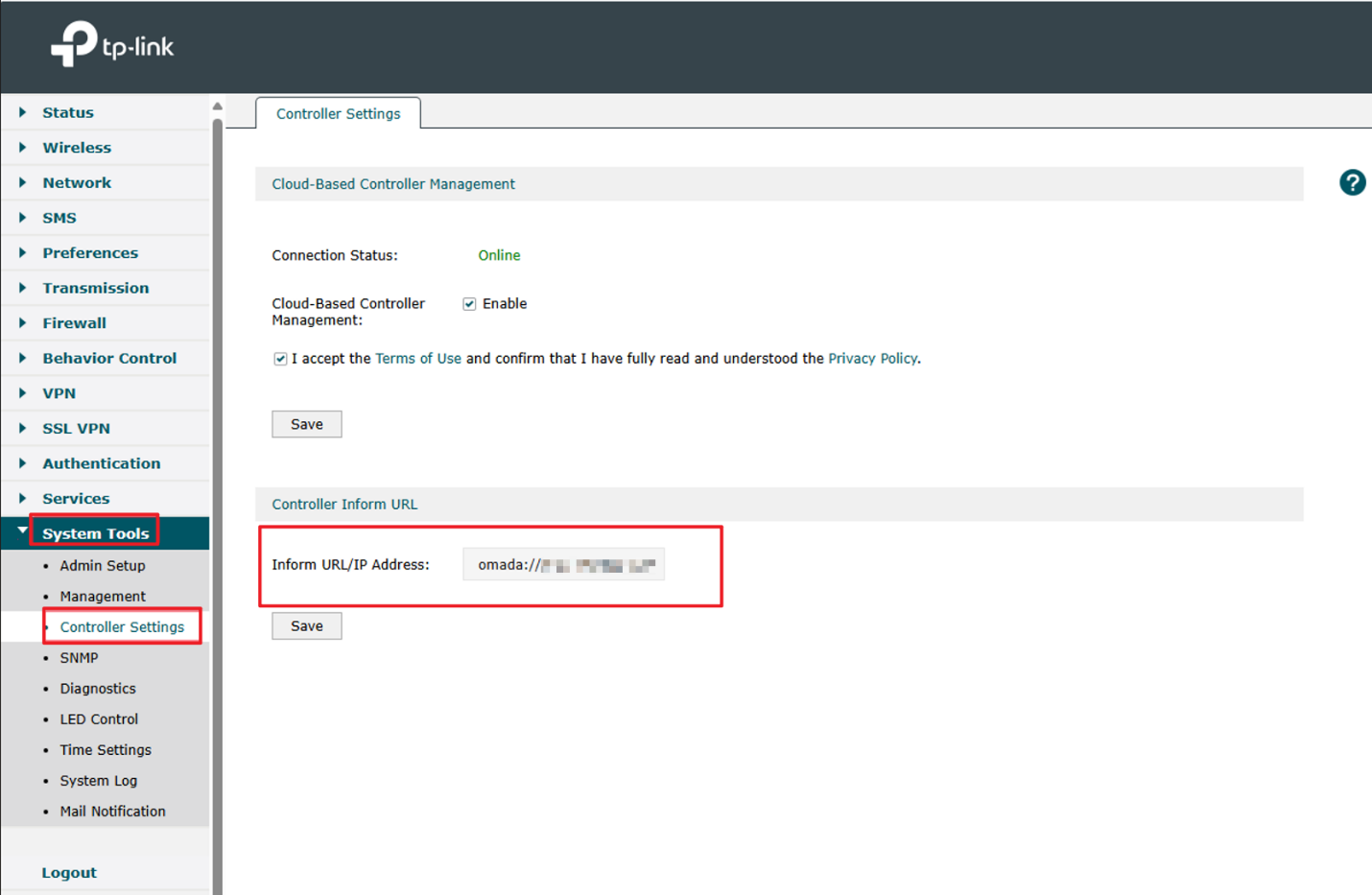
Bước 4. Đăng nhập lại vào site của controller, bạn sẽ thấy thiết bị vừa thêm xuất hiện ở trạng thái PENDING. Sau đó, bạn có thể adopt (thêm thiết bị Omada vào hệ thống) bằng cách nhấn nút Adopt.
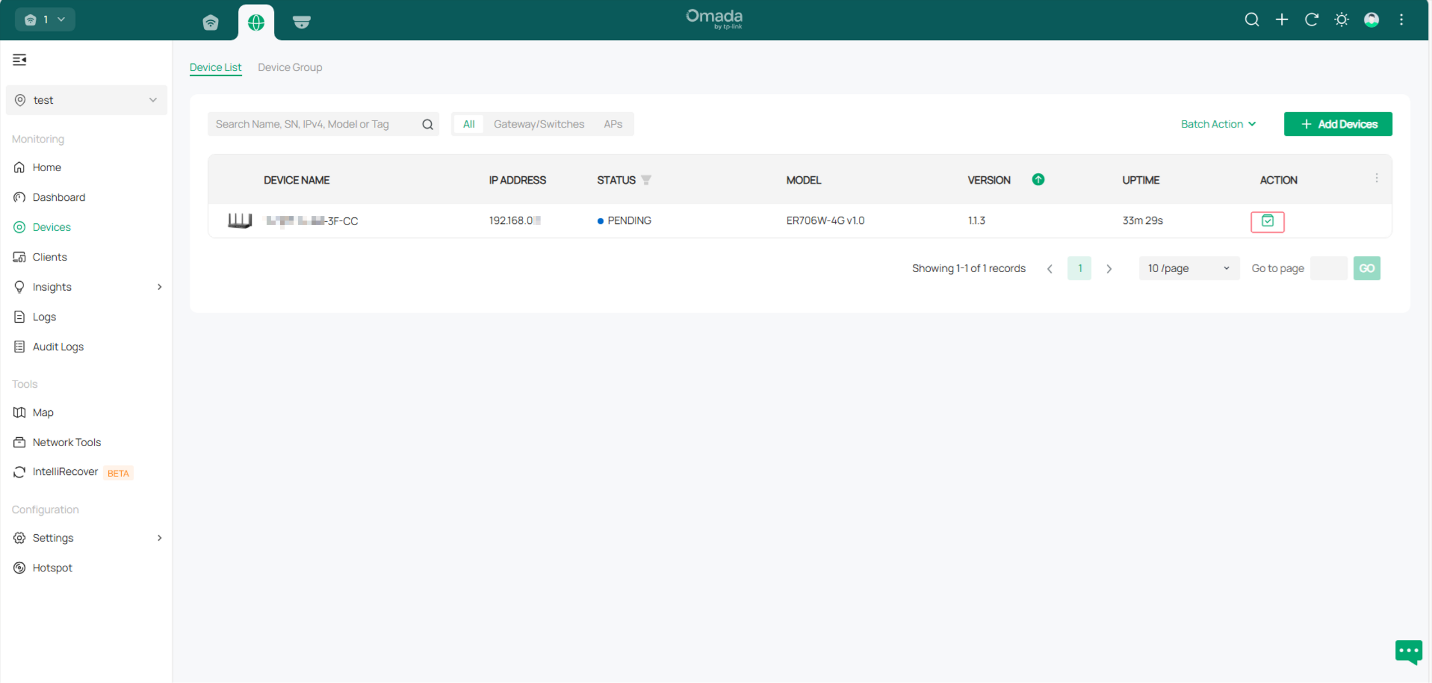
Bước 5. Khi trạng thái của thiết bị chuyển từ PENDING sang CONNECTED, điều đó có nghĩa là bạn đã có thể quản lý thiết bị thành công.
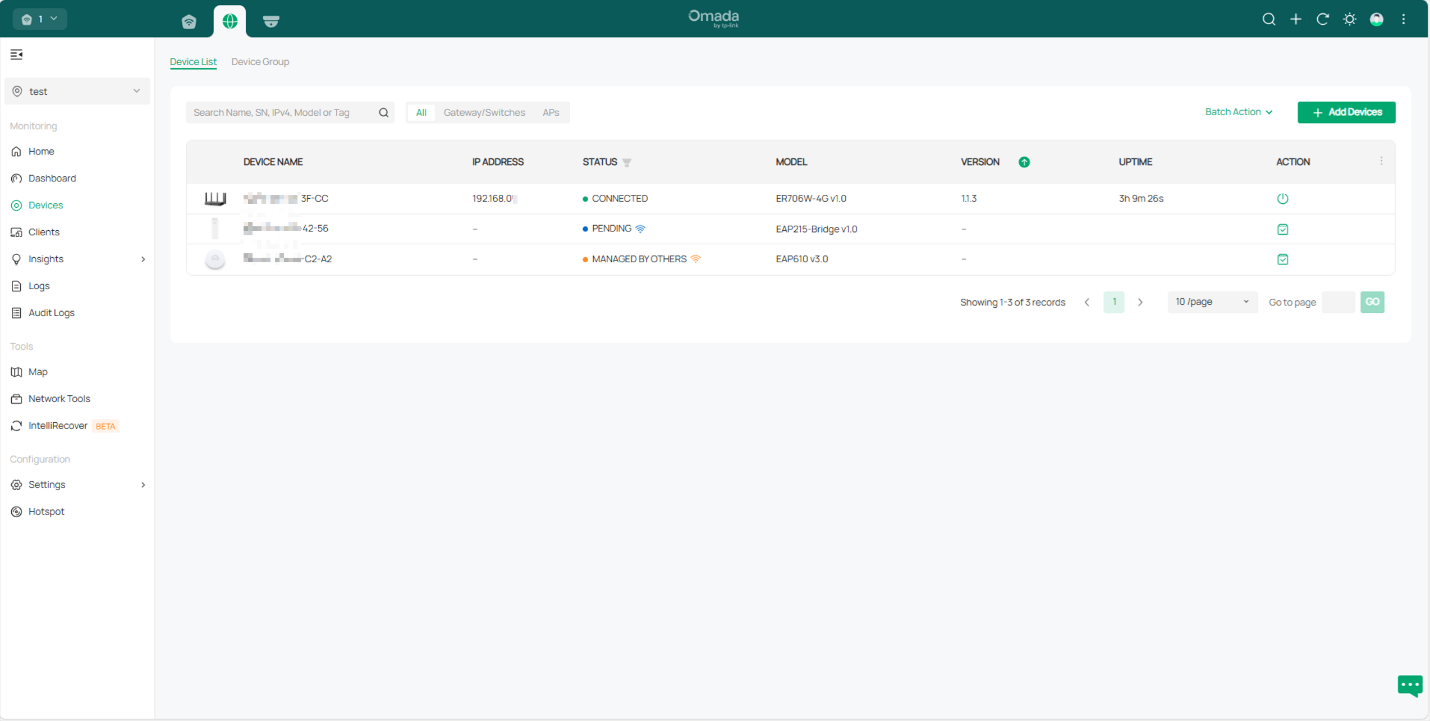
Phát hiện thiết bị thông qua Omada Discovery Utility
Bước 1. Đăng nhập vào controller, đi đến Global View > Dashboard, chọn site, sau đó nhấn Copy URL (Sao chép URL).
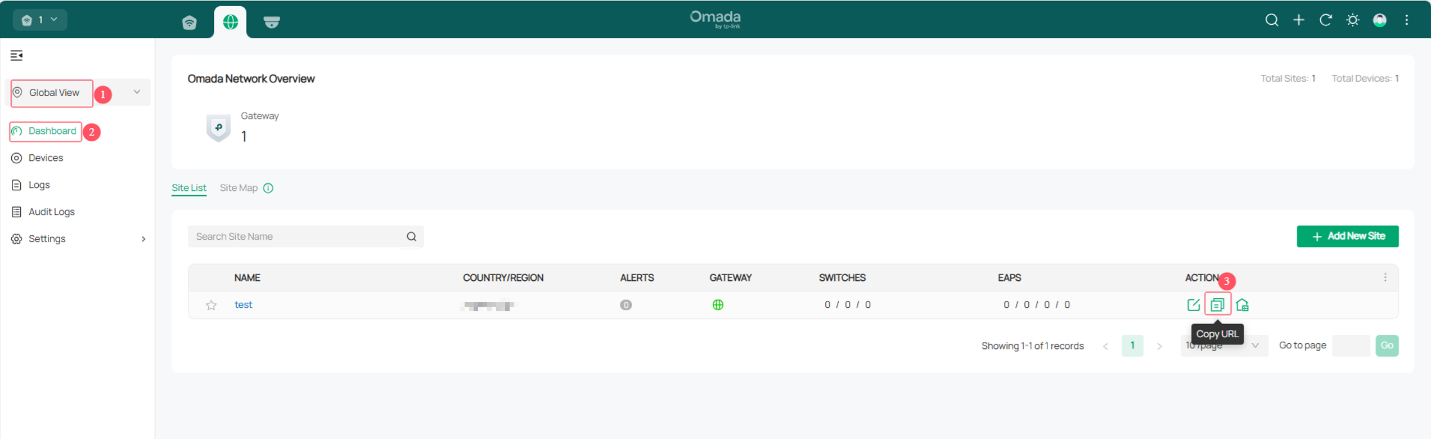
Bước 2. Tải về phiên bản mới nhất của Omada Discovery Utility từ trang web chính thức của TP-Link. Sau khi mở ứng dụng, Utility sẽ tự động quét và tìm tất cả các thiết bị mạng trong LAN.
Để biết hướng dẫn chi tiết về cách cài đặt Omada Discovery Utility, vui lòng tham khảo tài liệu: “How to Install TP-Link Omada Discovery Utility on Windows and MacOS PCs (V5.2.1 và thấp hơn)”.
Bước 3. Nhấn vào nút Manage đối với thiết bị bạn muốn thêm.
Trong ô Center IP/Inform URL, nhập URL mà bạn đã sao chép trước đó, nhập tên người dùng và mật khẩu của thiết bị, sau đó nhấn Apply để thêm thiết bị.
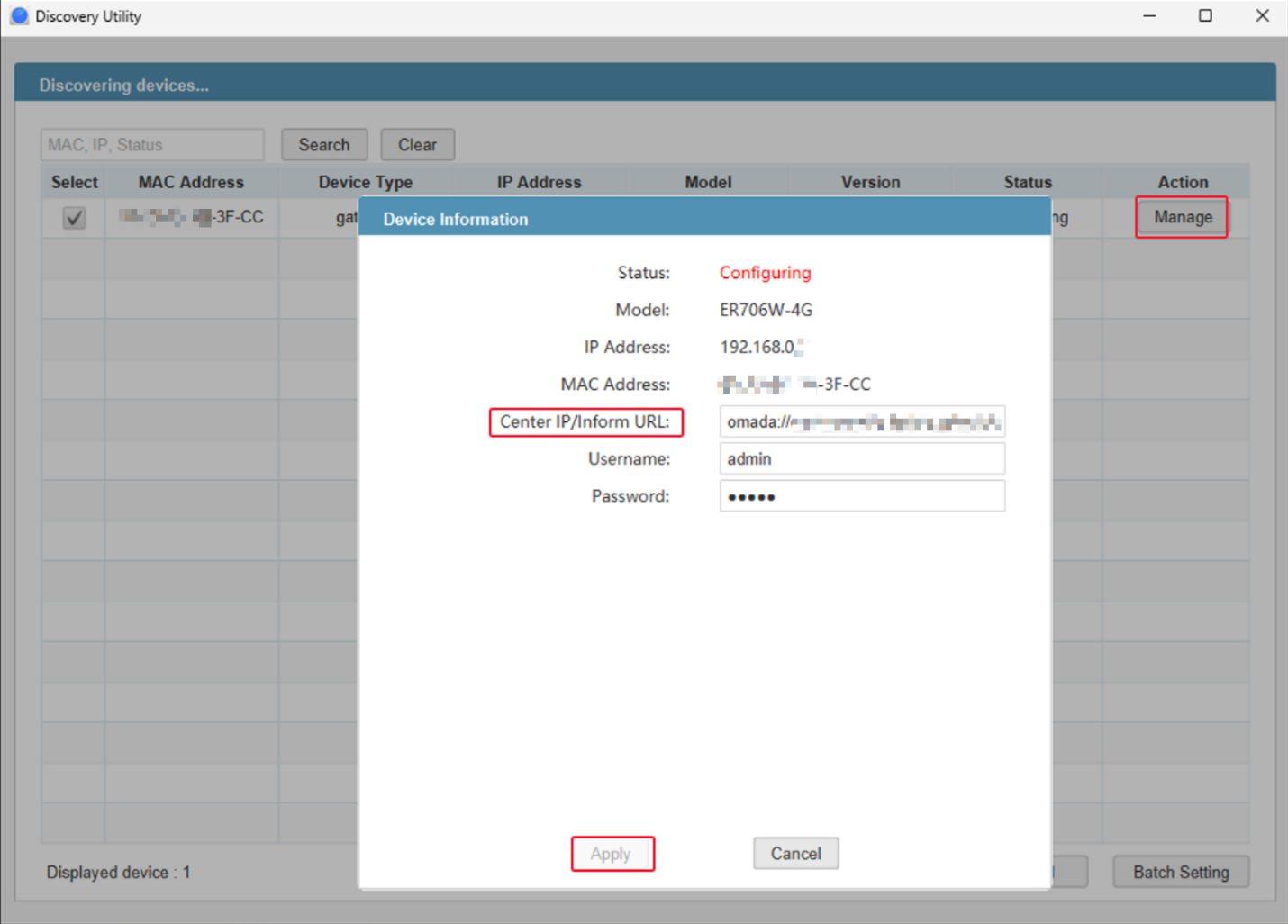
Bước 4. Đăng nhập vào site của Controller, sau đó đi đến trang Devices. Bạn sẽ thấy thiết bị vừa thêm xuất hiện ở trạng thái PENDING. Sau đó, bạn có thể adopt thiết bị như bình thường.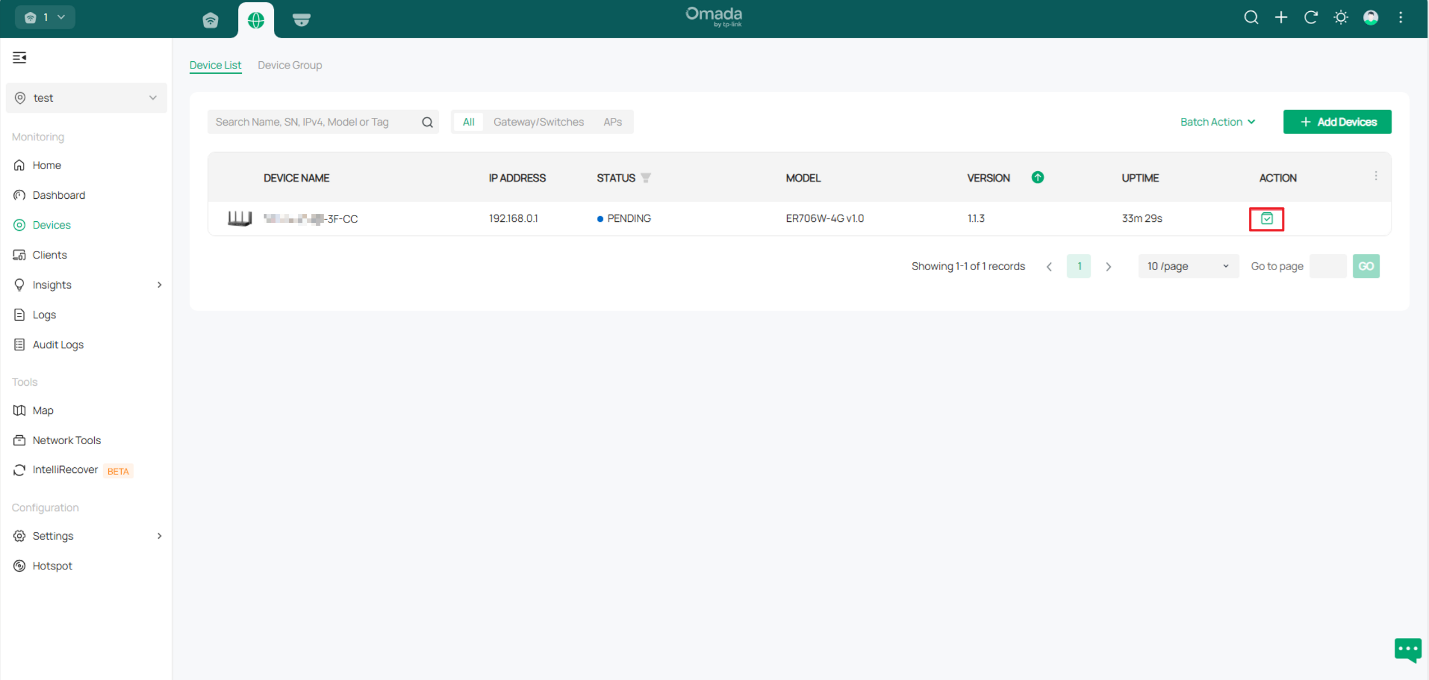
Lưu ý:
Vui lòng truy cập các liên kết sau để kiểm tra tính tương thích giữa Omada Central và các thiết bị Omada bạn đang sử dụng:
Devices Supported by Omada Cloud-Based Controller (Omada Cloud Standard)
Omada Devices Supported by Omada Cloud Essentials
Kết luận: Như vậy, bạn đã phát hiện và adopt thiết bị Omada thành công thông qua Site URL.
Để tìm hiểu thêm chi tiết về từng chức năng và cấu hình, vui lòng truy cập Download Center để tải xuống hướng dẫn sử dụng của sản phẩm của bạn.








